在企业里,有的公司办公区域比较大,电脑有问题一般都是通过远程、徒步、电话等方式来解决,对于远程协助解决问题,我们首先想到的会是如何连接对方的电脑,相信大家都已经使用过很多的软件了吧!当然还有Microsoft的mstsc啦!这个肯定都熟悉哈,相对于其他的第三方软件来说,我们需要部署,需要安装服务,更需要权限,在安全性这一点上,存在着很多的差异,比如mstsc,就必须知道对方的账号密码,这是很忌讳的,在比如TeamViewer、DameWare Mini Remote Control等远程协助的软件,我们都需要至高的权限,也需要单独部署相关服务,相对于系统兼容性来说,还是不如系统自带的好,这里呢,我来介绍一个Microsoft自带的一个远程协助,个人觉得蛮好的!适用于XP以上的系统!另外一个的问题记录器也是很实用的,地址:http://bbs.51cto.com/thread-881839-1.html
一,开启远程协助功能,如图1
计算机属性—系统远程---允许远程协助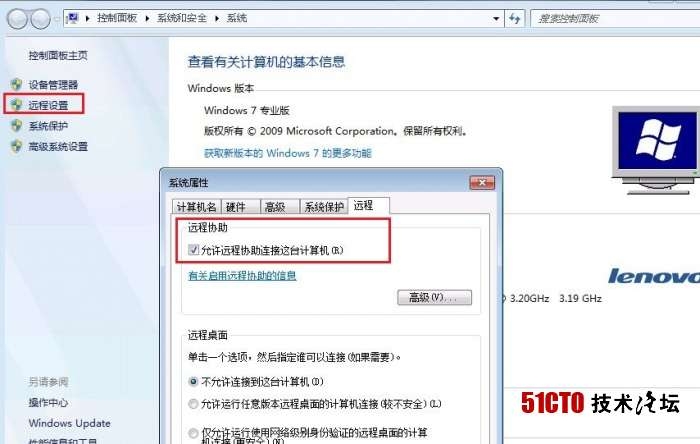
图1
二,生成并发送邀请文件
打开远程协助功能
开始---所有程序---维护---远程协助 如图2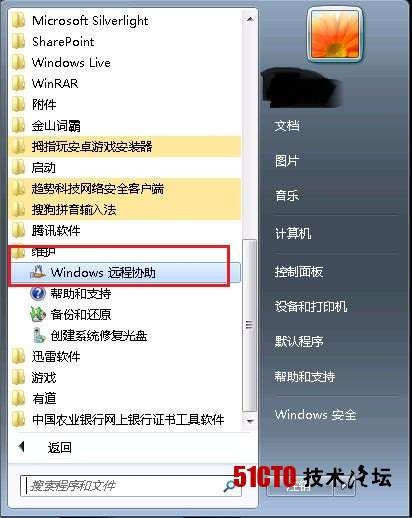 图2
图2
选择“邀请信任的人帮助您” 如图3
图3
我们看到可以选择多种方式进行邀请,我们首先看下电子邮件的方式,如图4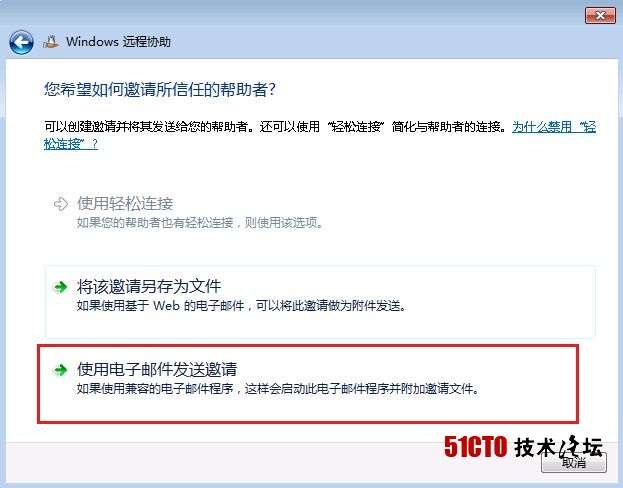
图4
如果你已经设置好了mial的设定,那么会直接新建一封电子邮件,如果你还没有设定账号的话,那是需要先建立邮件账号的,如图5,会生成一个附件,和一个电子邮件的内容稿,Microsoft已经帮我们写好了邮件,我们只需要添加收件人即可,是不是很方便哈!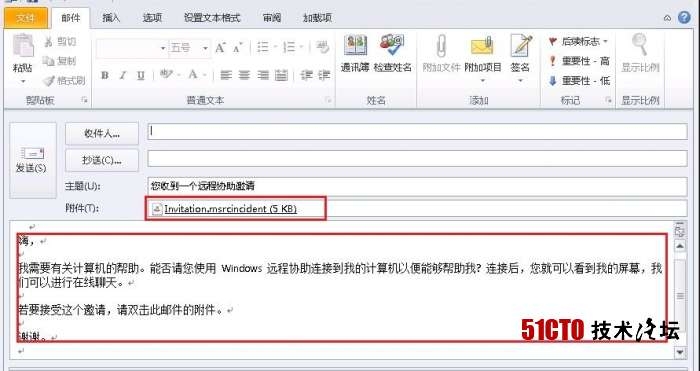
图5
我们在来看下如何生成文件,如图6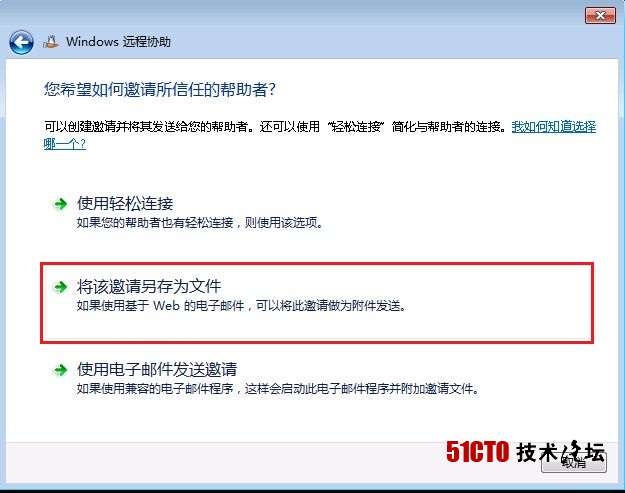
图6
选择一个目的地以及要保存的文件名,一般不需要更改,因为文件名已经很容易看出来他的意思了,如图7
图7
保存之后,会在目的地生成一个文件,我们只要把这个文件发给我们信任的人,然后把对话框里的密码发送给对方,对方就可以远程我们的电脑了,注意,这里的对话框不可以关闭哦,关闭了就断开了,如图8
图8
三,建立连接
当我们拿到邀请文件后,直接就可以双击打开,输入用户给的密码,如图9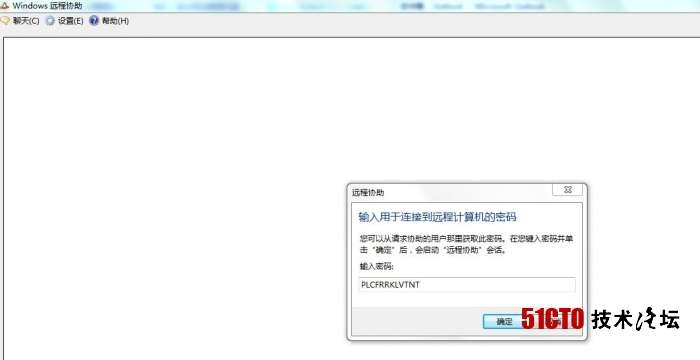
图9
确定后会发送确认消息给对方,待对方确认后就可以看到桌面了,如果需要控制,可以点击请求控制,待对方确认后就可以达到控制的目的了,如图10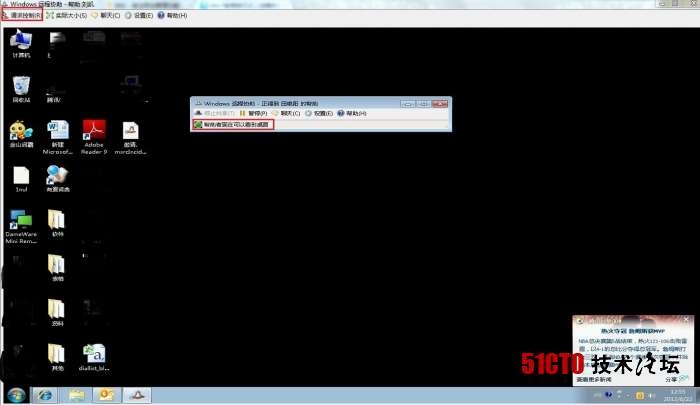
图10
我们也可以跟对方进行实时的沟通,点击聊天,以及也可以设置一些证据的保存,如图11
图11
从测试的结果来看,这个邀请文件是一次性的,断开后就不能再连接了,需要再次的邀请,而且每次邀请的密码是不一样的!看到这里,是不是觉得很好玩哈,那就去试试吧!